来源:网络 作者:Sener
4、新建一个图层,用透明度为:10%的柔边黑色画笔把图片底部区域稍微涂暗一点,,如下图。

5、把背景图层复制一层,按Ctrl + Shift + ] 置顶,进入通道面板,选择合适的通道把天空部分抠出来,转为选区后回到图层面板,新建一个图层,用油漆桶工具把选区填充橙黄色,取消选区后如下图。

6、打开天空素材大图,用移动工具拖进来,创建剪切蒙版后调整好位置,效果如下图。

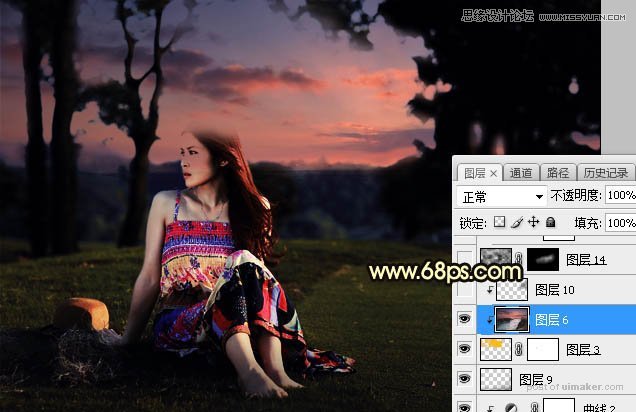
7、新建一个图层,创建剪切蒙版,用透明度为:10%的柔边黑色画笔把天空右侧部分涂暗一点,如下图。

8、新建一个图层,用套索工具勾出下图所示的选区,羽化45个像素后填充橙红色:#D06C5E,取消选区后把混合模式改为“柔光”,效果如下图。

9、新建一个图层,用椭圆选框工具拉出下图所示的椭圆选区,羽化65个像素后填充橙黄色:#FBB802,取消选区后把混合模式改为“滤色”,效果如下图。

10、按Ctrl + J 把当前图层复制一层,按Ctrl + T 稍微缩小一点,效果如下图。

11、按Ctrl + J 把当前图层复制两层,分别缩小一点,效果如下图。这几步给图片中间区域增加橙黄色阳光效果。

12、把背景图层复制一层,按Ctrl + Shift + ] 置顶,按住Alt键添加图层蒙版,用柔边白色画笔把人物部分擦出来,效果如下图。

13、用套索工具勾出人物背光区域选区,并羽化25个像素。
